得益于强大的读写性能和低延迟特性,固态硬盘已经逐渐成为了新装机或买新电脑用户首选标配。不过,依然会有部分用户反馈,电脑明明有SSD,但还是出现了开关机速度慢、系统卡顿等现象。对于这种情况,其实相当一部是因为固态硬盘并不能最大化发挥性能,也就是在优化设置没有做好!下面小编分享一下固态硬盘必须要做的6个优化设置,照着操作,能让你的SSD飞起来!

6个固态硬盘优化设置技巧 让你的SSD速度飞起来
一、开启AHCI模式
优化SSD的第一步首先就是要确保你的磁盘读写模式为AHCI,不过对于如今的电脑系统来说,基本都已经是 Windows 7 或 Windows 10 系统,只要按照正常流程安装系统,磁盘模式一般会自动设置为“AHCI”。

不过,如果电脑系统比较老旧或者在安装系统的时候误选为IDE等模式,那也不需要着急,只需要做以下几步即可:
① 点击 win+R键,进入运行对话框;
② 输入 Regedit进入注册表;
③ 选择路径“HKEY_LOCAL_MACHINESYSTEMCurrentControlSetServicesmsahci”;
④ 右键修改磁盘模式为“0”,重启即可。
二、开启TRIM功能
TRIM是一个非常重要的功能,它可以提高SSD的读写能力,减少延迟。所以安装操作系统后一定要确认TRIM功能是否开启。
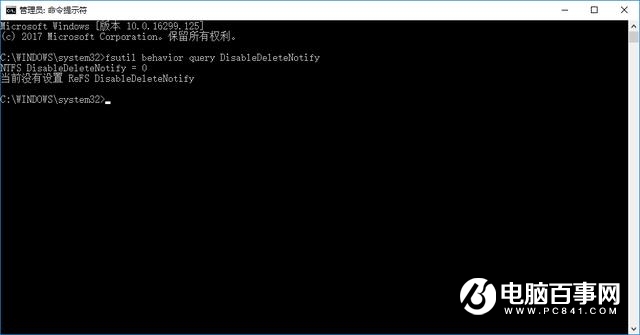
① 打开开始菜单栏,输入搜索cmd,右键以管理员模式运行命令提示符;
② 输入命令:fsutil behavior query DisableDeleteNotify ;
③ 如果返回值是0,则代表TRIM处于开启状态;
反之如果返回值是1,则代表TRIM处于关闭状态。
三、固态硬盘4K对齐非常重要
所谓4K对齐,实际指的是4K高级格式化,要求硬盘扇区4K对齐。4K高级格式化标准规定,硬盘扇区大小从当前的512字节迁移至4096字节(或4K)。这项更改会提高格式化效率,从而有助于硬盘提供更高的容量,同时提供改进的错误纠正功能。
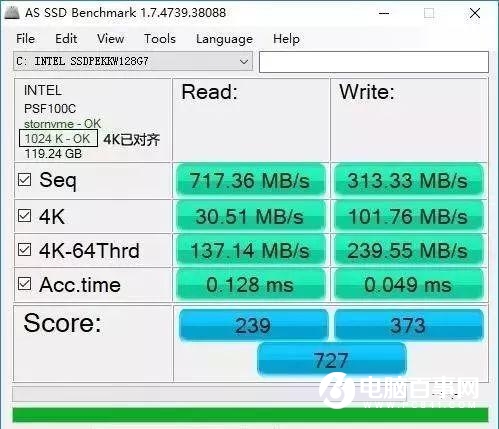
如果发现自己的 SSD 并没有4K对齐也没有关系,可以搜索并下载上面的软件 Paragon Alignment Tool 对 SSD 进行无损4K对齐。
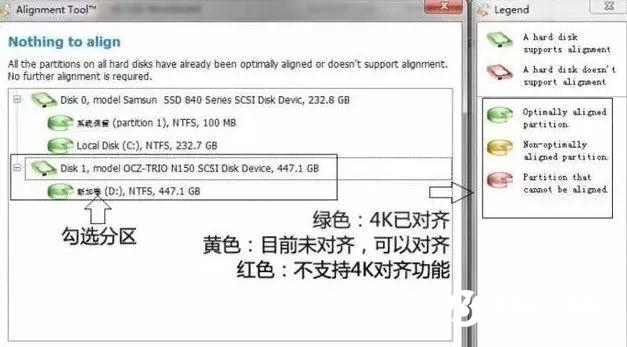
详细了解:【固态硬盘怎么看是否4k对齐 2种查看SSD是否4K对齐方法】
四、关闭系统还原功能
平时使用固态硬盘时候,大家一般不会注意这个方面,不过有反馈表明系统还原会影响到 SSD 或者 TRIM 的正常操作,进而影响 SSD 的读写能力。
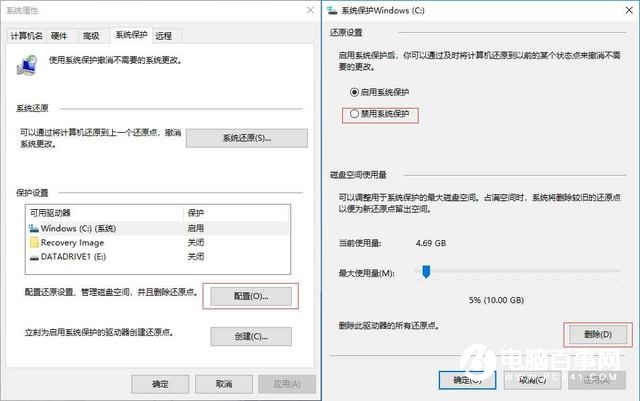
关闭系统还原非常简单,大家只需要简单几步即可完成:
① 右键单击此电脑并点击属性;
② 点击 系统保护选项卡;
③ 点击下方 配置;
④ 在新弹出的窗口中,点击“禁用系统保护”,并点击下方“删除”系统还原点。
五、关闭磁盘索引功能
平时的搜索并不很多时,完全可以关闭索引来让系统临时搜索。这样能大大延长固态硬盘的寿命。凭借SSD硬盘的高随机读取性能,临时搜索并不会比索引慢多少,但对于SSD的寿命维护却大有好处。
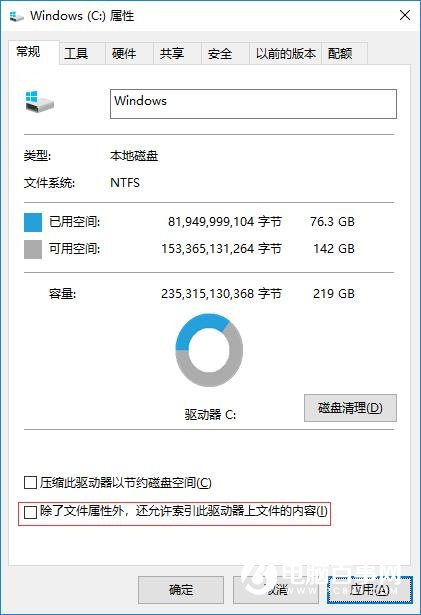
关闭磁盘索引操作过程如下:
① 进入此电脑,右键你的固态硬盘分区,点击属性;
② 点击 常规选项卡;
③ 取消勾选下方“允许索引此驱动器上文件的内容”,点击确定。
注:有时候可能会需要你以管理员权限操作,执行管理员权限即可。
六、关闭磁盘碎片整理计划
磁盘碎片整理的工作机制是重新将存储在磁盘中的文件按照一定的顺序重新读写一遍并整理,这对于把擦写次数视为生命的固态硬盘而言,无异于自取灭亡。
固态硬盘的闪存存储特性决定了其擦写次数是有限的,一旦超过限额,磁盘将无法写入成为废盘。因而,固态硬盘进行磁盘碎片整理实在是一种近乎自杀的行为。
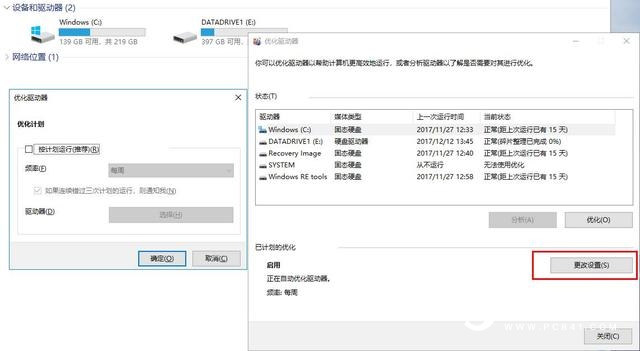
关闭磁盘碎片整理操作步骤:
① 右键任意磁盘分区点击“属性”;
② 选择“工具”选项卡;
③ 选择“立即进行碎片整理”;
④ 选择“配置计划”;
⑤ 取消勾选“按计划运行”,即可关闭磁盘碎片整理计划。
以上就是六个固态硬盘优化技巧,优化好了,SSD速度会有很大的提升。另外,在使用SSD的时候,需要注意要为SSD磁盘预留一定的空间,存太满会严重影响SSD性能,因此小容易固态硬盘不要分区太多。另外一些比较老的电脑,由于主板用的还是SATA2.0接口,无法发挥SATA3.0固态硬盘最佳性能,因此如果是老电脑,SSD优化设置也不够流畅的话,属于平台的问题。

M.2固态硬盘
最后再补充一段,虽然普通的SATA固态硬盘比机械硬盘要快的多,但在SSD中,M.2 Nvme协议固态硬盘也要比SATA固态硬盘速度更快,追求极致体验的新平台用户,不妨考虑下高速M.2固态硬盘。

